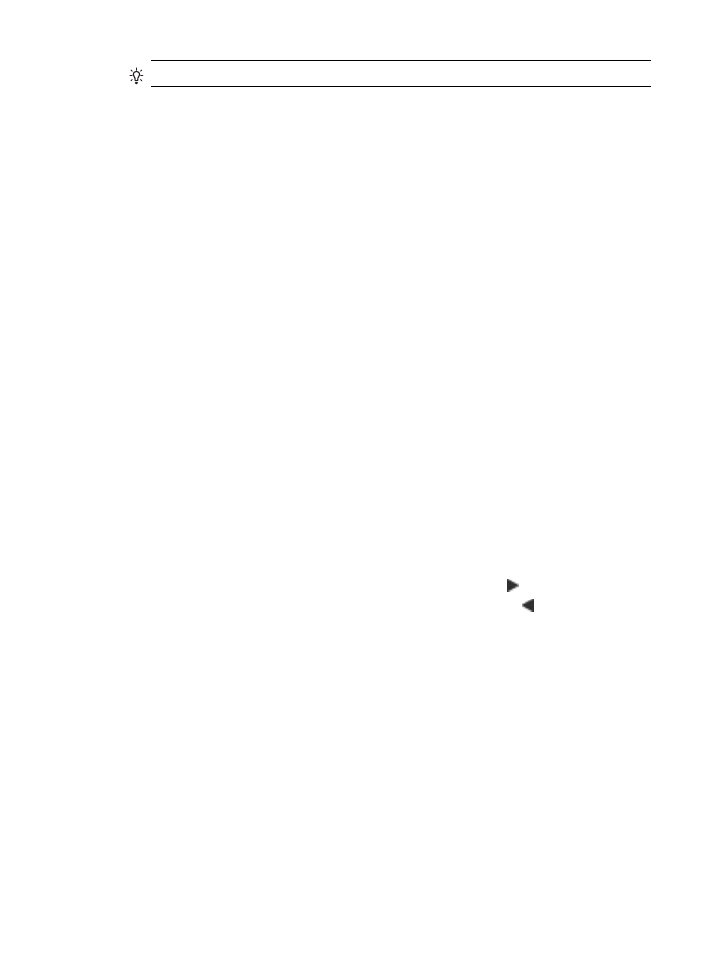
Kopion vaaleiden alueiden parantaminen
Valokuva-asetuksia käyttämällä voit korjata vaaleita värejä, jotka voivat muutoin
näyttää valkoisilta. Voit myös Valokuva-asetuksia käyttämällä poistaa tai vähentää
seuraavia ilmiöitä, joita voi esiintyä käytettäessä kopioinnissa Teksti-asetuksia:
•
Tekstin ympärillä on satunnaisia väripilkkuja.
•
Suuret, mustat kirjasinlajit näyttävät laikukkailta (epätasaisilta).
•
Ohuissa väriobjekteissa tai viivoissa on mustia alueita.
•
Vaaleilla ja keskiharmailla alueilla näkyy vaakasuoria rakeisia tai valkeita juovia.
Kopion vaaleiden alueiden parantaminen
119
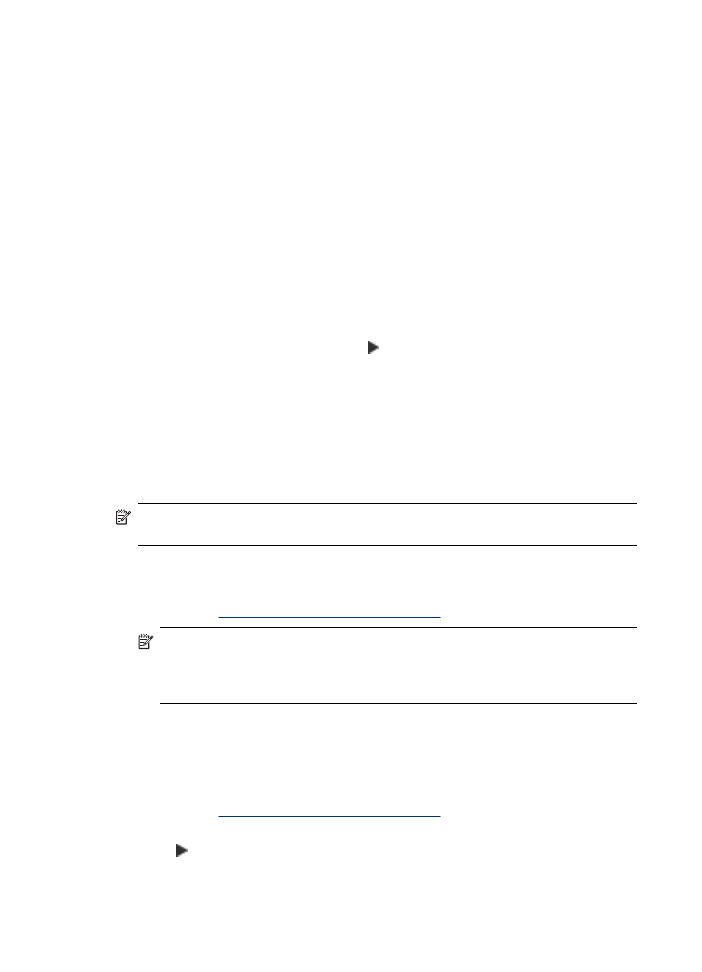
Ylivalottuneen valokuvan kopioiminen laitteen ohjauspaneelista (värinäyttö)
1. Varmista, että tulostimen syöttölokerossa on paperia.
2. Aseta alkuperäinen asiakirja kuvapuoli alaspäin skannerin lasille tai
asiakirjansyöttölaitteeseen.
3. Valitse KOPIO ja valitse sitten Parannukset.
4. Valitse Valokuva.
5. Paina KOPIOI, Väri.
Ylivalottuneen valokuvan kopioiminen laitteen ohjauspaneelista (kaksirivinen
näyttö)
1. Varmista, että tulostimen syöttölokerossa on paperia.
2. Aseta alkuperäinen asiakirja kuvapuoli alaspäin skannerin lasille tai
asiakirjansyöttölaitteeseen.
3. Paina Kopio-alueen KOPIO-painiketta toistuvasti, kunnes näyttöön tulee
Parannukset.
4. Paina oikeanpuoleista nuolipainiketta, , kunnes Valokuva-tehostusasetus tulee
näkyviin. Paina sitten OK.
5. Paina KOPIOI, Väri.